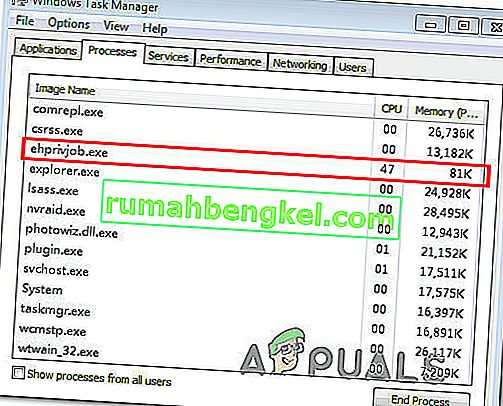デジタルTVチューナーデバイス登録アプリケーションがシステムを遅くプログラムであるために、いくつかのサードパーティ製ウイルス対策スイートによってピックアップされているの歴史を持っています。Avast、McAfee、およびNode32はすべて、デジタルTVチューナーデバイスがコンピューターの速度を低下させていることを通知することが確認されているセキュリティスイートです。この問題は、Windows 7、Windows 8.1、およびWindows 10で発生すると報告されているため、特定のWindowsバージョンに限定されません。

一部のセキュリティスイートがコンピューターの速度を70%以上低下させると報告していることを考えると、一部の人々がデジタルTVチューナーデバイス登録アプリケーションに対処する方法を模索している理由は理解できます。
「デジタルTVチューナーデバイス登録アプリケーション」とは何ですか?
大まかに言えば、デジタルTVチューナーデバイス登録アプリケーションは、Windows Media Centerの一部であるスケジュールされたタスクです。コンピューターから直接、ケーブルプロバイダーのプレミアムデジタルケーブルチャンネルを視聴できます。
デジタルTVチューナーデバイス登録のメインプロセスは、ehPrivJob.exeです。このプロセスは、コンピューターに接続されている可能性のあるデジタルケーブルチューナーを「探す」ために使用されます。「eh」の略語はeHomeに由来し、Windows Media Center内のデジタルTVチューナーデバイス登録アプリケーションに属しています。
デジタルTVチューナーデバイス登録アプリケーションは安全ですか?
セキュリティの観点から、デジタルTVチューナーデバイス登録アプリケーションまたはその背後にあるプロセス(ehPrivJob.exe)を削除する理由はありません。
パフォーマンスの観点から、デジタルTVチューナーデバイス登録アプリケーションを削除することは、特定の状況で意味があります。一方でehPrivJob.exeは確かにあなたのシステムリソースの70%(Avastをし、他のいくつかのアンチウイルスは、別のサービスをアップセルする試みで、この上で誤解を招く少しある)に占有されることはありません、それは確かにするときまで、コンピュータを遅くする可能性を秘めていますあなたは積極的にTVチューニング機能を使用しています。
ehprivJob.exeは主に起動時間に影響することで知られていることに注意してください。起動シーケンスが完了した後のシステムパフォーマンスではありません。
Digital TV Tunerデバイス登録アプリケーションを削除する必要がありますか?
通常、ehPrivJob。exeは、それを削除する方法を見つけるのに迷惑をかけるのに十分なシステムリソース(アイドル中)を使用しません。ただし、コンピューターがTVのチューニング作業を行っていない場合でも、ehPrivJob実行可能ファイルがグリッチになり、フルスピードで実行されている特定の状況があります。
ehPrivJobのインスタンス。exeは実際にはお使いのコンピューターの逆効果になります。SSD/ HHDに巨大なファイルを作成して保存してしまう可能性があります。コンピュータの全体的なパフォーマンスに影響を与える可能性のある無効なレジストリエントリを作成することも知られています。
Digital TV Tuner Device Registration Applicationを削除する必要があるかどうかは、実際にコンピューターをどうするかによって異なります。
TVチューニングの目的でそれを使用している場合(PCでTVチューニング機能を使用してTVチャンネルを視聴している場合)、デジタルTVチューナーデバイス登録アプリケーションを削除すると、この機能が完全に削除されるため、お勧めできません。
TVのチューニングに関心がなく、以下の調査でehPrivJobが判明した場合。exeは多くのシステムリソースを消費しているため、削除すると有効なオプションになります。
ehPrivJobを調査しています。使用率の高いexe
Digital TV Tuner Device Registration Applicationがシステムリソースを消費するのを防ぐプロセスについて説明する前に、そのプロセス(ehPrivJob.exe)が実際にシステムの速度低下の原因であることを確認することをお勧めします。
これを行うにはいくつかの方法がありますが、最も簡単な方法は単にタスクマネージャを使用することです。このユーティリティを使用すると、大量のシステムリソースを消費しているプロセスを特定し、デジタルTVチューナーデバイス登録アプリケーション(ehPrivJob.exe)の背後にあるプロセスがその中にあるかどうかを確認できます。
これはあなたがする必要があることです:
- Ctrl + Shift + Escキーでタスクマネージャを開きます。
- タスクマネージャー内で、[プロセス]タブに移動し、ehprivjob.exeまたはDigital TV Tuner Device Registration Applicationという名前のエントリを探します。
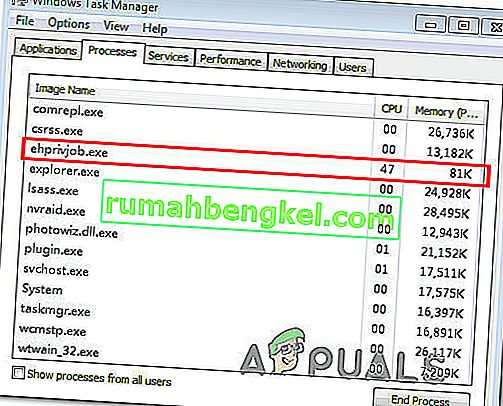
- 次に、このプロセスで使用されているCPUおよびメモリリソースを確認します。その数が大きい場合(100 MBを超えるメモリと全体のCPU容量の10%を超える)、システムのパフォーマンスを向上させるために無効にする必要があります。
デジタルTVチューナーデバイス登録アプリケーションを削除する方法?
コンピューターが合法的に低速であり、デジタルTVチューナーデバイス登録アプリケーションが問題を引き起こしていることを特定できた場合、このプロセスに対処するために使用できる方法がいくつかあります。
ただし、これを効果的に行うと、コンピューターがTVチューナーとして機能し、TVチャンネルをストリーミングする機能が削除されることを覚えておいてください。この機能に関心がない場合は、[ プログラムの追加と削除]ユーティリティを使用して、Windowsの機能リストからWindows Media Centerを無効にすることができます。
これを行う方法のクイックガイドを次に示します。
- 押してWindowsキー+ Rを開くためにファイル名を指定して実行 ]ダイアログボックスを。次に、「appwiz.cpl」と入力し、Enterキーを押して[ プログラムとファイル]画面を開きます。
- 内部プログラムとは、画面機能、をクリックしてWindowsの機能の有効化または無効左側のメニューから。
- Windowsのメディアは、その後に関連したドロップダウンメニュー展開し、メニューが完全にロードされますまで待ちますメディア機能と関連付けられた両方のチェックポイント削除のWindows Media Playerのとメディアの特徴を。
- 確認プロンプトで[ はい]をクリックします。
- [ OK]をクリックして変更を適用し、変更が適用されるまで待ちます。